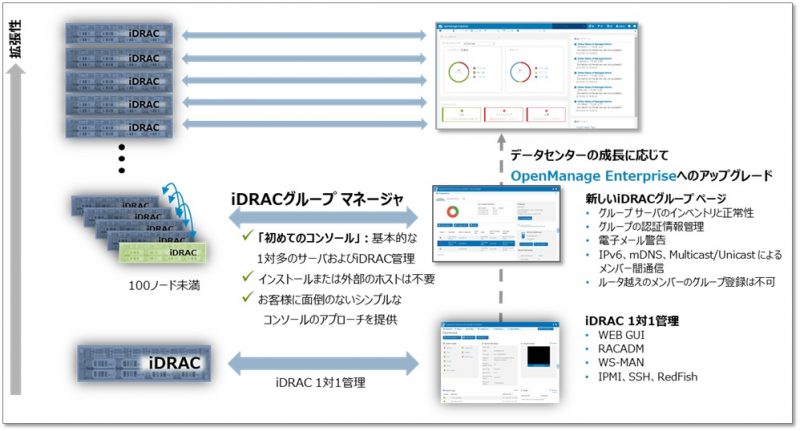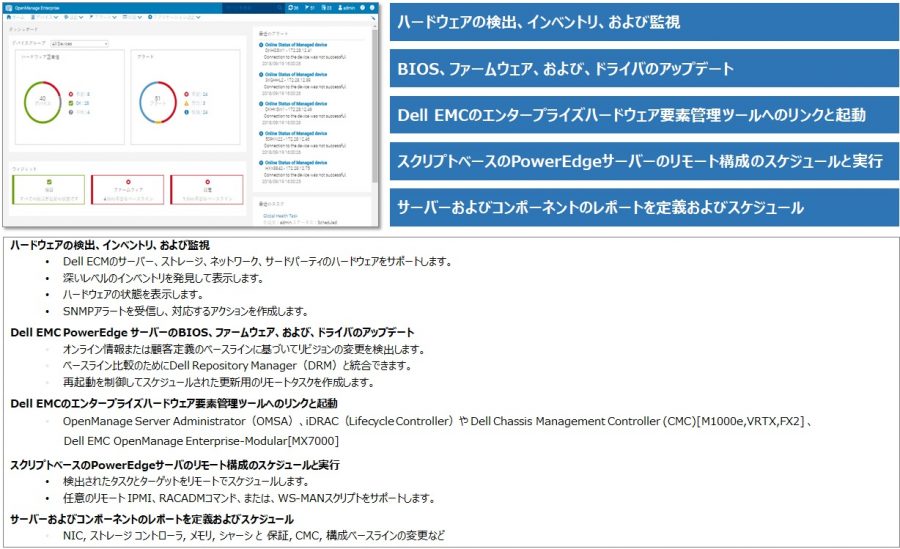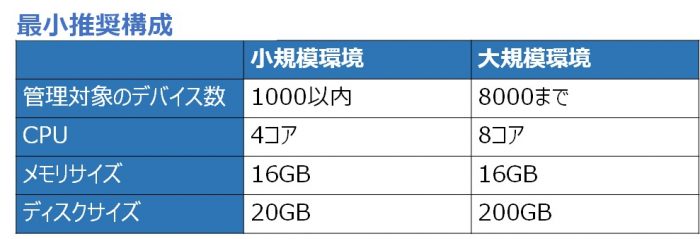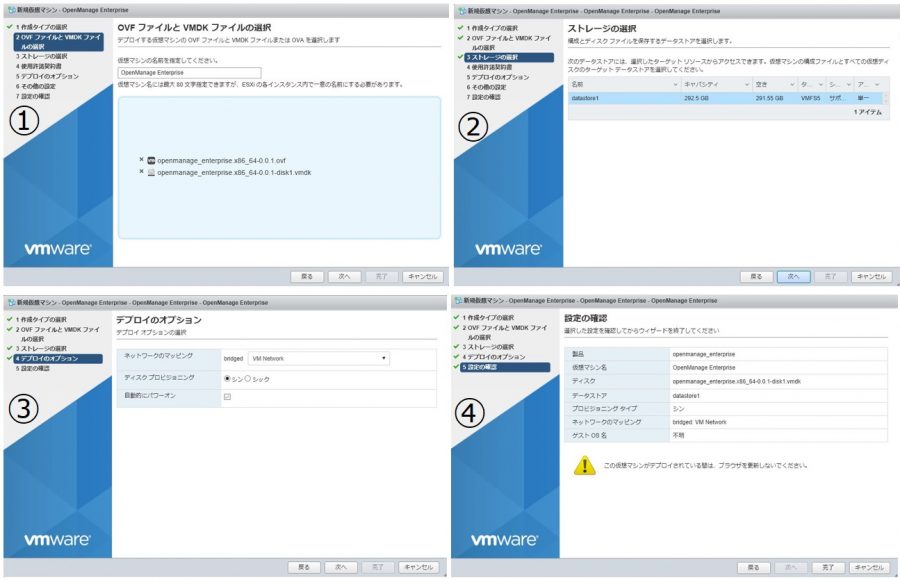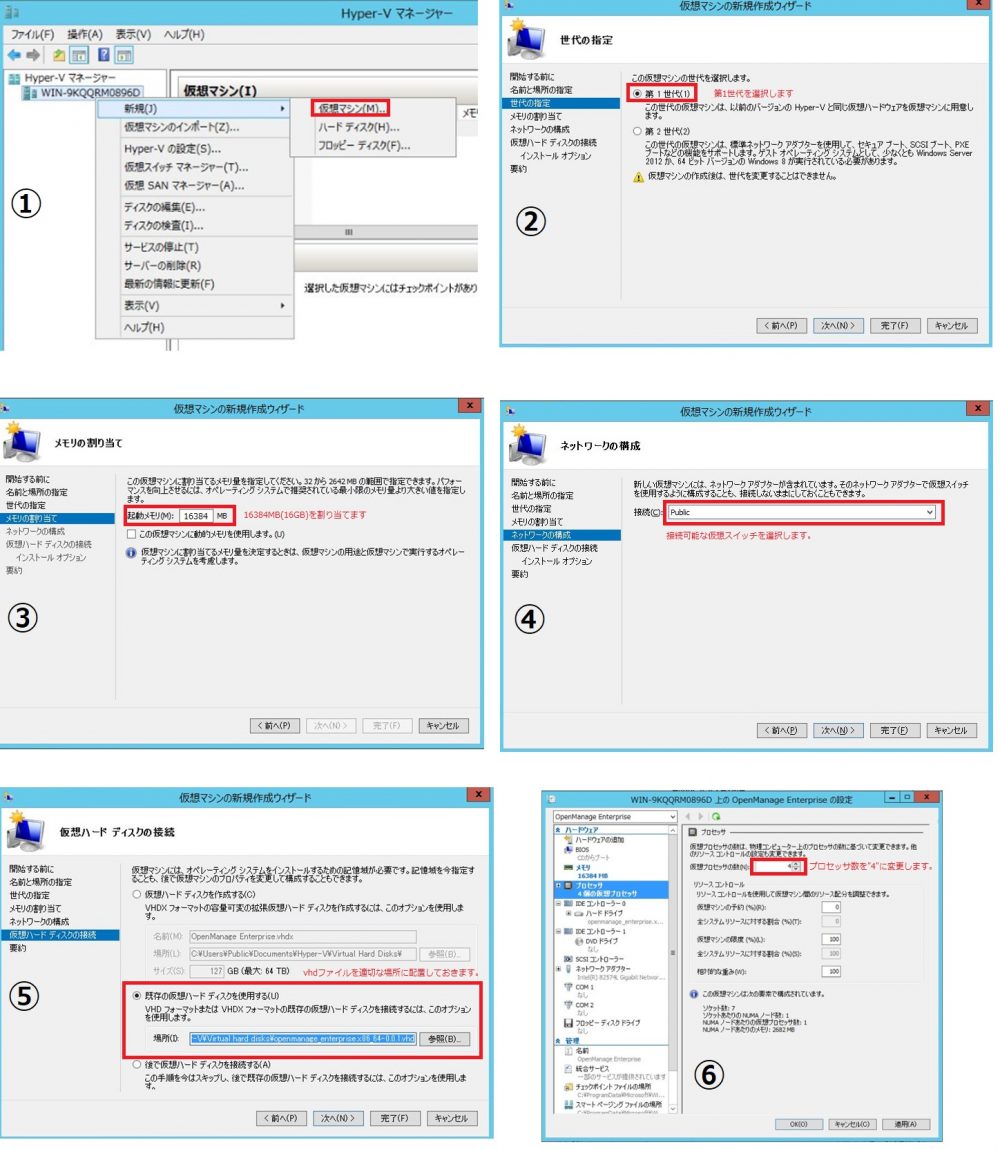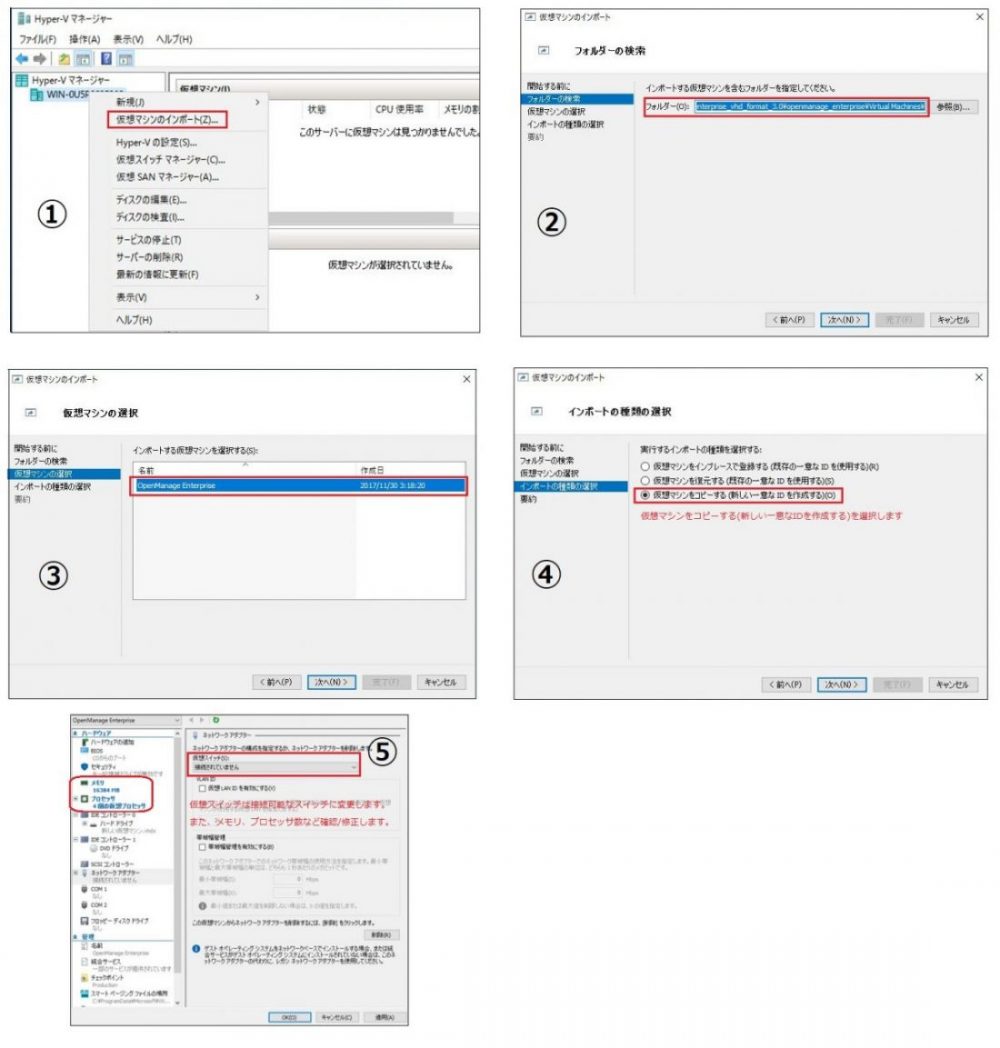情報ガイドステーションメニュー
 |
|PowerEdgeサーバーの管理ってどうする? |
| 〜OpenManage Enterpriseを使った管理〜 |
|
前回の“PowerEdgeサーバーの管理ってどうする? 〜iDRACを使った管理〜” “PowerEdgeサーバーの管理ってどうする? 〜iDRAC グループマネージャ を使った管理〜” ではiDRACを使った管理の説明をさせて頂きました。 iDRACは一台の管理も出来るし、14世代のサーバーでは組み込まれている”グループマネージャ”を使って複数台のサーバーを管理できる事など非常に便利に/簡易に管理が出来る事が分かって頂けたと思います。 ただ、“iDRACグループマネージャ”は簡易的な情報状態のみ確認できるのですが、全体的な障害を把握する際に障害内容を検索したり、レポーティングしたりすることはできません。 統合管理ソリューションを包括するOpenManage Enterpriseでは各サーバー管理はもちろん、ハードウェアのコンプライアンスを管理/統一、導入、レポーティングサービスなども行えます。しかもOpenManage Enterpriseは無償でダウンロードできます。 “iDRAC”, ”iDRACグループマネージャ”, ”OpenManage Enterprise”の位置づけは以下のようなイメージとなります。
OpenManage Enterprise – 1対多の管理コンソールOpenManage Essentialsの”次世代”となり、より管理が簡素化された1対多の管理コンソールです。HTML5で構成され、インターフェイスはより簡素化し、管理しやすくなりました。また、何より製品の展開が非常に簡単となり仮想アプライアンス(ESXi,Hyper-V,KVM)としてパッケージ化されてことにより、管理用のサーバーOSの構築/準備が必要なくなりました。
インストールから展開が非常に簡単?? ってことで、実際、展開までの手順を確認してみました。 *Diskサイズですが、”200GB”程準備した方が良いですね。
VMware環境の場合: 仮想マシンのインポート手順となり、OVFファイルとVMDKファイルを選択して展開するだけとなります。
Hyper-V環境の場合【Windows Server 2012R】: 仮想マシンを“新規作成”する手順となります。 *事前に仮想ディスク(vhdファイル)を適切な場所に配置してから実施します。 1. “新規”→”仮想マシン”から進みます。 2. 世代は”第1世代”を選択します。 3. メモリサイズは少なくも”16384”として下さい。 4. 接続可能な仮想スイッチを選択します。 5. “既存のハードディスクを使用する”より事前に配置した仮想vhdディスクを選択します。(その後、手順に進むと仮想マシンが出来上がります) 6. 仮想マシン展開後、仮想マシン設定から仮想プロセッサの数を”4”に変更します。
Hyper-V環境の場合【Windows Server 2016】: “仮想マシンのインポート”手順 1. “仮想マシンのインポート”から進みます。 2. インポートする仮想マシンを含むフォルダを選択します。 3. 表示している仮想マシンを選択します。 4. “インポートの種類の選択”より”仮想マシンをコピーする(新しい一意なIDを作成する)を選択します。(その後、手順に進むと仮想マシンが展開されます) 5. 仮想マシン展開後、仮想マシン設定から”ネットワークアダプター”より“仮想スイッチ”を接続可能な設定に変更します。(CPU,メモリサイズについても確認/修正します)
展開後の基本セットアップは共通です。 では、やってみましょう。 1〜4. 展開されたOpenManage Enterpriseの起動後はまずはパスワードの設定を行い、手順に沿って、IPアドレスの設定を行います。(*パスワードは8文字以上で、少なくとも1つの大文字、小文字、数字、特殊文字が必要となります) 5. 設定したIPアドレスへアクセスし、ユーザー名(admin)と先ほど指定したパスワードを入力します。 6〜8. ログイン後、初期設定を行い、デバイスの検出を行います。 9〜10. 検出ジョブが実施され、ホームのトップページ上にデバイスが認識された事が確認できます。
いかがでしたでしょうか。 今回は”OpenManage Enterprise”の展開から初期セットアップまでの手順となりますが、これだけの手順で複数台のサーバーが管理できます。 複数のサーバーを管理/監視するアプリケーションを導入する事にちょっと足踏みしていた方は、製品展開/導入してみるきっかけとなって頂ければと思っております。 また、ハードウェアのコンプライアンスの管理、ファームウエアのアップデートなども出来ますので、この辺りも実際の手順含めて説明していきたいと思いますので、乞うご期待!? 新しく生まれ変わったDell EMC OpenManage Enterpriseでサーバー管理を楽にしましょう。 参考サイト紹介: 実際のデバイスの検出までの手順なども参考となる「OpenManage Enterpriseの操作ガイド」も公開中ですので、是非ご利用下さい。 https://japancatalog.dell.com/c/isg_ome/ OpenManage Enterprise https://www.dell.com/support/article/jp/ja/jpbsd1/sln310714/openmanage-enterprise?lang=en Dell EMC OpenManage Enterpise バージョン3.0 ユーザーズガイド(日本語) https://www.dell.com/support/manuals/ja-jp/dell-openmanage-enterprise/ome_3.0_ug?guid=guid-a3d4239c-0317-401e-8142-d2a041800301&lang=ja-jp Dell EMC OpenManage Enterprise Version 3.0 Support Matirx https://www.dell.com/support/manuals/en-us/dell-openmanage-enterprise-v3.0/ome_3.0_sm/ Dell EMC OpenManage Enterprise Version 3.1 Support Matirx(New) https://www.dell.com/support/manuals/en-us/dell-openmanage-enterprise-v3.1/ome_3.1_sm Deploying OpenManage Enterprise 3.0 Virtual Appliance on Different Hypervisors https://downloads.dell.com/manuals/all-products/esuprt_software/esuprt_ent_sys_mgmt/dell-openmanage-enterprise-v30_white-papers2_en-us.pdf パートナーセールスエンジニア 川口 直志
|
タグ: Hyper-V, OME, OpenManage, OpenManage Enterprise, VMware, システム管理